详细介绍如何在 Ubuntu 22.04 桌面系统上搭建 ESP-IDF 的开发环境,并创建一个 ESP-IDF 项目。以下内容将涵盖从环境准备到项目创建和编译的所有步骤。
目录
- 环境准备
- 1.1 更新系统
- 1.2 安装必要的工具和依赖项
- 安装 ESP-IDF
- 2.1 克隆 ESP-IDF 仓库
- 2.2 运行安装脚本
- 设置环境变量
- 3.1 临时设置环境变量
- 3.2 永久添加到 .bashrc
- 创建 ESP-IDF 项目
- 4.1 使用示例项目
- 4.2 创建新项目
- 编译、烧录和监视项目
- 5.1 编译项目
- 5.2 烧录固件
- 5.3 监视串口输出
- 使用 VSCode 进行开发(可选)
- 6.1 安装 VSCode
- 6.2 安装 ESP-IDF 扩展
- 常见问题与故障排除
- 总结
1. 环境准备
在开始之前,确保您的 Ubuntu 系统已更新,并安装了必要的工具。
1.1 更新系统
打开终端,运行以下命令更新系统软件包:
sudo apt update
sudo apt upgrade -y
1.2 安装必要的工具和依赖项
ESP-IDF 需要一些依赖库和工具,请按以下步骤安装:
sudo apt install git wget flex bison gperf python3 python3-pip python3-setuptools cmake ninja-build ccache libffi-dev libssl-dev dfu-util libusb-1.0-0 -y
- git:用于克隆 ESP-IDF 仓库。
- python3:ESP-IDF 使用 Python 3。
- cmake 和 ninja-build:用于构建项目。
- libusb-1.0-0 和 dfu-util:用于与 ESP32 设备通信。
2. 安装 ESP-IDF
ESP-IDF 是 Espressif 提供的官方开发框架,支持 ESP32 系列芯片。
2.1 克隆 ESP-IDF 仓库
首先,选择一个目录用于存放 ESP-IDF,例如 ~/esp:
mkdir -p ~/esp
cd ~/esp
然后,克隆 ESP-IDF 仓库(以 release/v5.0 分支为例,您也可以选择其他版本):
git clone -b release/v5.0 --recursive https://github.com/espressif/esp-idf.git
注意:--recursive 参数用于克隆子模块。
2.2 运行安装脚本
ESP-IDF 提供了安装脚本,可自动安装所需的工具链和 Python 包。
cd ~/esp/esp-idf
./install.sh all
- all 参数表示安装所有支持的工具链,包括 ESP32、ESP32-S2、ESP32-S3、ESP32-C3 等。
安装过程可能需要一段时间,取决于网络速度。
3. 设置环境变量
在每次使用 ESP-IDF 前,需要设置环境变量,确保系统能够找到 ESP-IDF 工具。
3.1 临时设置环境变量
您可以运行以下命令,临时设置环境变量:
. $HOME/esp/esp-idf/export.sh
或者:
source $HOME/esp/esp-idf/export.sh
这将在当前终端会话中生效。
3.2 永久添加到 .bashrc
为了避免每次都手动设置,可以将上述命令添加到 ~/.bashrc 文件中:
echo '. $HOME/esp/esp-idf/export.sh' >> ~/.bashrc
然后,重新加载 ~/.bashrc:
source ~/.bashrc
这样,每次打开新的终端时,环境变量都会自动设置。
4. 创建 ESP-IDF 项目
您可以使用 ESP-IDF 提供的示例项目,或者创建一个新的项目。
4.1 使用示例项目
ESP-IDF 包含丰富的示例,可以直接使用。
cd ~/esp
cp -r $IDF_PATH/examples/get-started/hello_world .
cd hello_world
- $IDF_PATH:环境变量,指向 ESP-IDF 的安装目录。
4.2 创建新项目
您也可以从头创建一个新的项目:
cd ~/esp
idf.py create-project my_project
cd my_project
这将创建一个名为 my_project 的新项目,包含基本的项目结构。
5. 编译、烧录和监视项目
接下来,我们将编译项目、烧录到设备,并监视串口输出。
5.1 编译项目
确保已经设置了环境变量,进入项目目录,运行:
idf.py build
这将编译项目,生成固件。
可能的错误与解决方法
- 缺少环境变量:如果收到
idf.py: command not found,请确保已正确设置环境变量,或者重新运行source ~/esp/esp-idf/export.sh。
5.2 烧录固件
将 ESP32 开发板通过 USB 连接到电脑,运行以下命令烧录固件:
idf.py -p /dev/ttyUSB0 flash
- -p 参数指定串口设备,请将
/dev/ttyUSB0替换为实际的设备名称,可以使用ls /dev/ttyUSB*查看。
识别串口设备
如果不确定设备名称,可以运行:
ls /dev/ttyUSB*
或者:
dmesg | grep ttyUSB
5.3 监视串口输出
您可以使用以下命令监视串口输出,查看设备的日志信息:
idf.py -p /dev/ttyUSB0 monitor
提示:您也可以将 flash 和 monitor 命令合并:
idf.py -p /dev/ttyUSB0 flash monitor
按 Ctrl+] 可以退出监视器。
6. 使用 VSCode 进行开发(可选)
为了提高开发效率,您可以在 Visual Studio Code(VSCode)中进行开发。
6.1 安装 VSCode
如果尚未安装 VSCode,可以使用以下命令安装:
sudo snap install --classic code
或者从 VSCode 官网下载并安装。
6.2 安装 ESP-IDF 扩展
- 打开 VSCode,点击左侧的扩展(Extensions)图标。
- 搜索
ESP-IDF,安装由 Espressif Systems 提供的官方扩展。 - 安装完成后,按照扩展的指引,配置 ESP-IDF 的路径和 Python 环境。
- 在 VSCode 中打开您的项目,即可进行开发、编译、烧录和监视。
7. 常见问题与故障排除
问题 1:无法连接到开发板
- 症状:运行
idf.py flash时,出现连接错误。 - 解决方法:
- 检查串口设备名称是否正确。
- 确保开发板已正确连接,并未被其他程序占用。
- 尝试按下开发板的
BOOT或EN按钮,再次尝试烧录。
问题 2:idf.py 命令找不到
- 症状:终端提示
idf.py: command not found。 - 解决方法:
- 确保已运行
source ~/esp/esp-idf/export.sh。 - 检查
~/.bashrc中是否正确添加了环境变量。
- 确保已运行
问题 3:Python 包版本冲突
- 症状:编译时出现 Python 包版本错误。
- 解决方法:
8. 总结
通过以上步骤,您已经在 Ubuntu 22.04 桌面系统上成功搭建了 ESP-IDF 的开发环境,并学会了如何创建、编译和烧录 ESP-IDF 项目。
关键点:
建议:
- 熟悉 ESP-IDF 文档:ESP-IDF 官方文档提供了丰富的资源和示例,可以帮助您深入了解。
- 使用版本控制:建议使用 Git 管理您的项目代码,方便协作和版本管理。
- 定期更新 ESP-IDF:Espressif 会定期发布更新,包含新功能和修复。
参考资源: